FÉRIAS COLETIVAS
ElasFérias Coletivas estão previstas na Consolidação de Leis do Trabalho, nos Artigos 139 e 141.
...
As férias coletivas podem ser gozadas em 2 (dois) períodos anuais desde que nenhum deles seja inferior a 10 (dez) dias corridos.
Parâmetros do Sistema Ti9 para Férias Coletivas:
Os parâmetros para férias coletivas seguem os mesmos critérios utilizados no cálculo das férias normais.
Para conferencia e ajustes acessar a opção do menu Empresas e Filiais
...
→ Parâmetro Férias (Figura 1).

Figura 1
...
A contagem dos dias deve ser feita de forma direta a partir do seu início, independentemente se há feriado no decorrer do período estabelecido.
Significa dizer que se a empresa vai conceder férias coletivas durante as festas de final de ano, tanto o Natal quanto o Ano Novo devem ser contados como férias, não podendo descontar
estes dias em benefício do empregado, salvo se houver previsão em acordo ou convenção coletiva.
Havendo essa previsão de abono do Natal e Ano Novo, acessar o cadastro de Sindicatos → Abono Dias Férias conforme Figuras 2 e 3 abaixo e cadastrar as datas abonadas
...
.Figura 2

Figura 3
No processamento automático das férias coletivas de todos os funcionários selecionados, o sistema buscará o PA-Período Aquisitivo mais antigo em aberto. Por isso, se for a primeira vez que está sendo feito esse processamento, confirmar se os PAs antigos foram devidamente zerados/quitados durante a fase de implantação.
Para facilitar a conferencia, listar as férias dos funcionários através do relatório Período de Férias - Completo, a ser gerado conforme opções sugeridas na Figura 4.

Figura 4
Deverá ser analisado o campo "Saldo" do relatório (Figura 5). Caso existam saldos em aberto indevidamente, executar processo
...
de "Finalização Per Aquis Férias_Implantação". 
Figura 5
Processando as Férias Coletivas
Acessar a a tela de Processamentos e criar uma folha do Tipo :15-FÉRIAS COLETIVAS, informando o mesano/mês em que serão processadas e a data do pagamento (Figura 6).
Na sequencia, ATIVAR essa folha.

Figura 6
Na Após ativar, acessar a opção "Férias Coletivas" do menu, onde deverá ser inserido oum novo registro, no botão "Incluirincluir"

, opçãopara Geralgerar paradados básico do processamento comdas os dados desejados férias coletivas,
na opção Geral (Figura 7). 
Figura 7
Orientação sobre o preenchimento dos campos:
Descrição: Campo livre com 60 caracteres - informar a identificação das férias a processar
Sindicato: Selecionar o sindicato
Data Inicial das Férias Coletivas: Data início do descanso
Data Final das Férias Coletivas: Data Final do descanso
Data Pagamento das Férias Coletivas: Data de pagamento das férias (a mesma informada ao criar a folha 15 na tela de Processamentos)
Pagamento da Licença Remunerada: Informar se os dias remunerados, para quem não tem direito ao total de
dedias de férias concedidos, serão pagos no recibo de férias ou na
folha mensal
Departamento: Selecionar alguns ou todos os departamentos - não deixar em branco
Funcionários:SelecionarSelecionar alguns ou todos os funcionários - não deixar em branco
Dia abono adicional : Informar dia de abono adicional (além dos cadastrados no sindicato) se desejar, no formato DDMM - dia mes
Descrição dia abono adicional: Descrição do motivo do abono. Exemplo: Abonado domingo dia 02/01/2021
Data de Retorno ao Trabalho: 03/01/2021 - informar "apenas" se for diferente da data proposta
pelo sistemapelo sistema, senão, deixar em brancoApós preenchimento Salvar e executar as opções:
Gerar Detalhes: executar e aguardar "Processo Concluído"

Editar Detalhes - nessa opção poderá visualizar os dados gerados e alterar, se necessário, salvando na sequencia (Figura 8):

Figura 8
Gerar Registro de Férias -
executarexecutar e aguardar "Processo Concluído".
A seguir, acessar a tela de "Processamentos", selecionar a opção Processar e aguardar a finalização do processamento -
...
Figura 9  Figura
Figura
Figura 9
Voltar para a opção Férias Coletivas e gerar os Avisos e depois
...
os Recibos das Férias, ou vice versa, imprimir ou salvar em pdf, realizando as conferencias de praxe.
REPROCESSAMENTO:
Caso seja necessário reprocessar para algum ajuste ou inclusão/exclusão de funcionários, deverá Desprocessar (
...
Figura 10), voltar para a opção Férias Coletivas opção Geral,
alterar o que desejar, salvar,
...
Gerar detalhes, Gerar Registro de Férias e Processar novamente
...
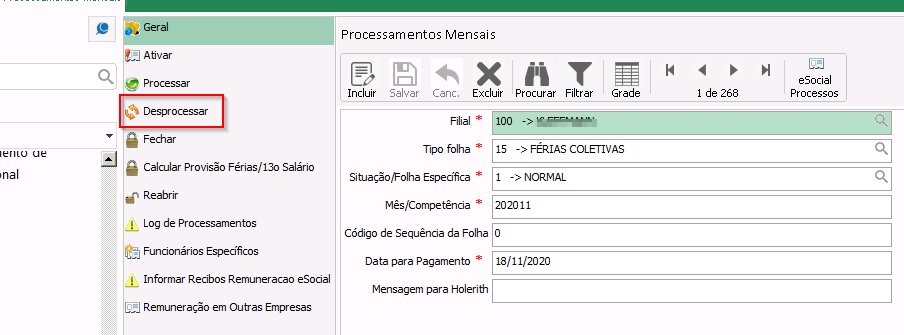
Na tela de Lançamentos Mensais, botão Férias, o valores estarão disponíveis para conferencia (Figura e o botão relatórios para imprimir a s médias
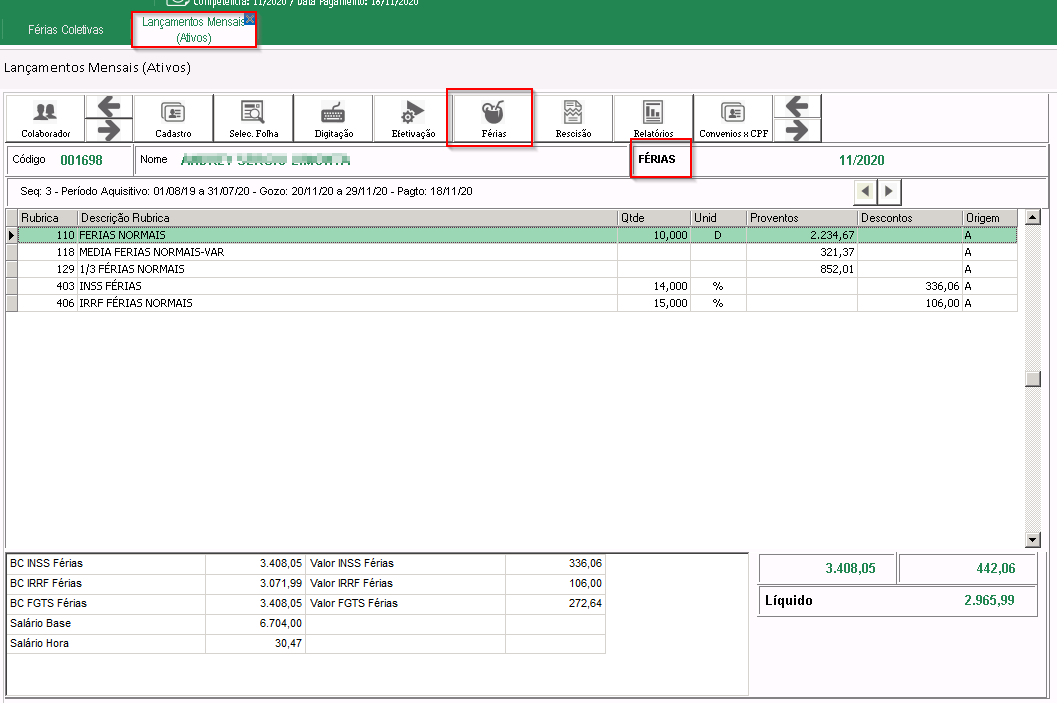

Relatório de Médias - modelo:
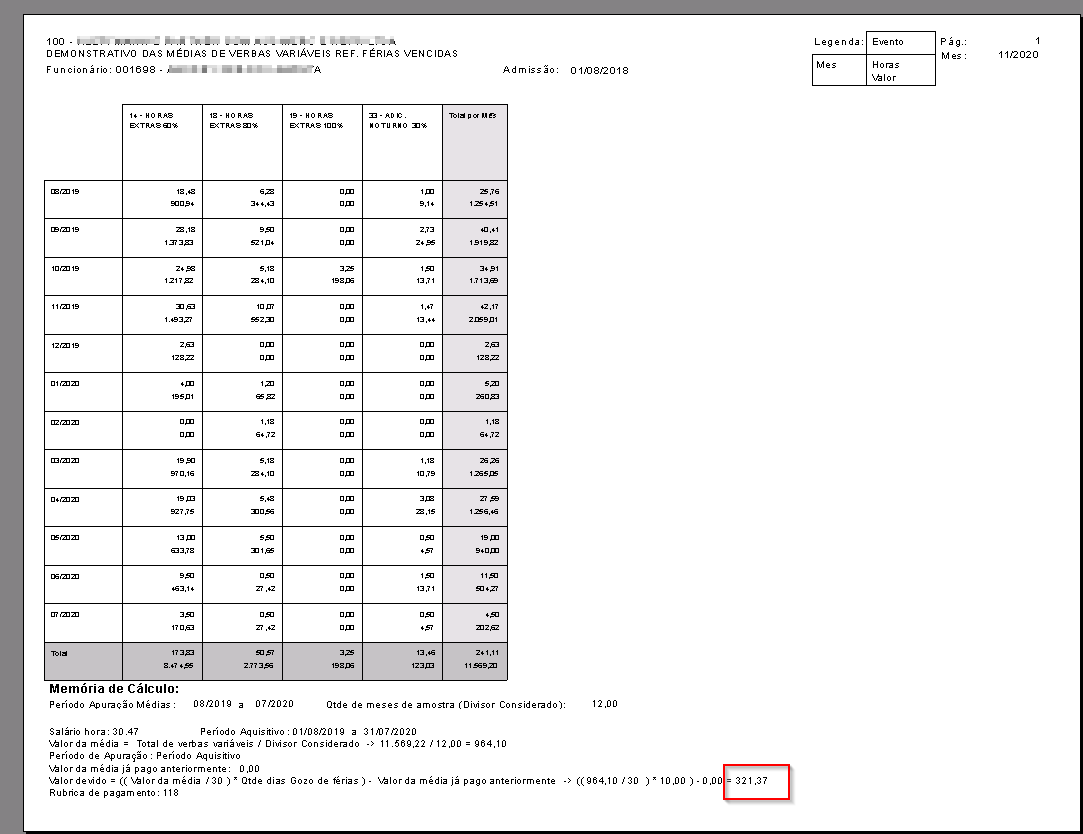
.Quando seleciona novamente a opção Geral, o sistema informa que dados já informados serão excluídos. Basta confirmar, pois novos dados serão gerados conforme alteração.
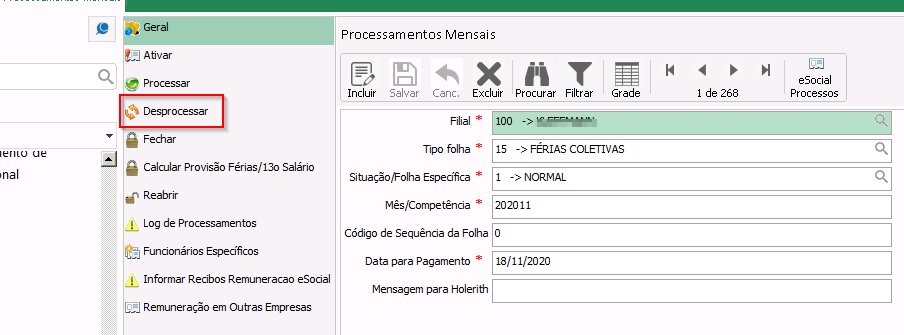
Figura 10
Na tela de Lançamentos Mensais, botão Férias, o valores estarão disponíveis para conferencia (Figuras 11 e 12) e no botão relatórios poderá para imprimir as médias.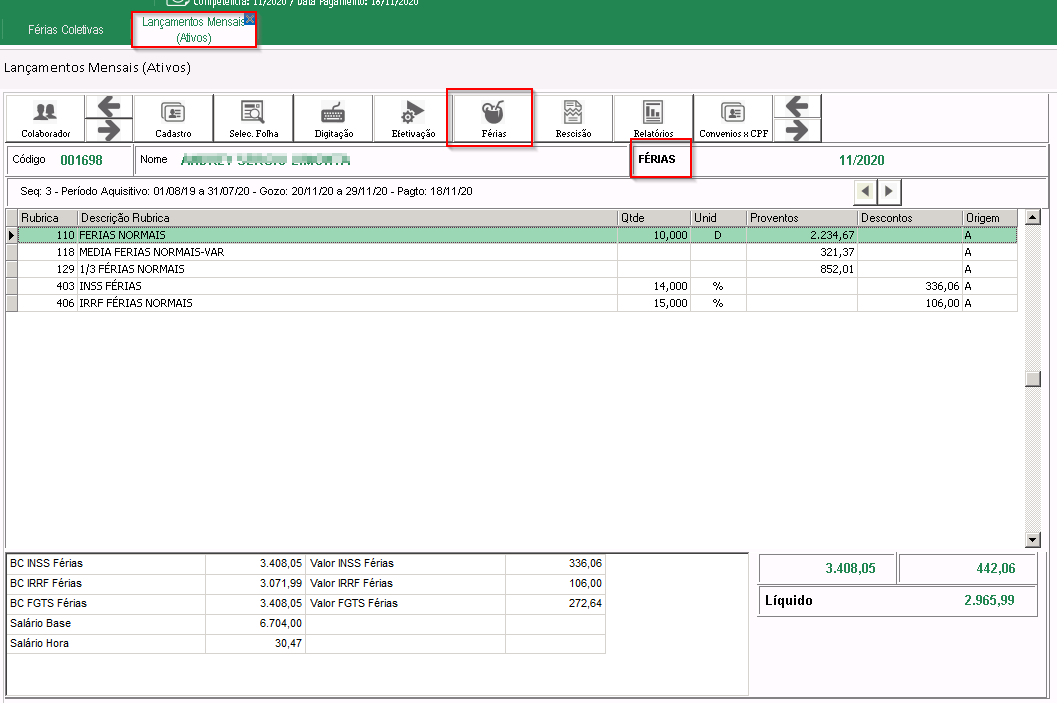
Figura 11

Figura 12
Relatório de Médias - modelo (Figura 13):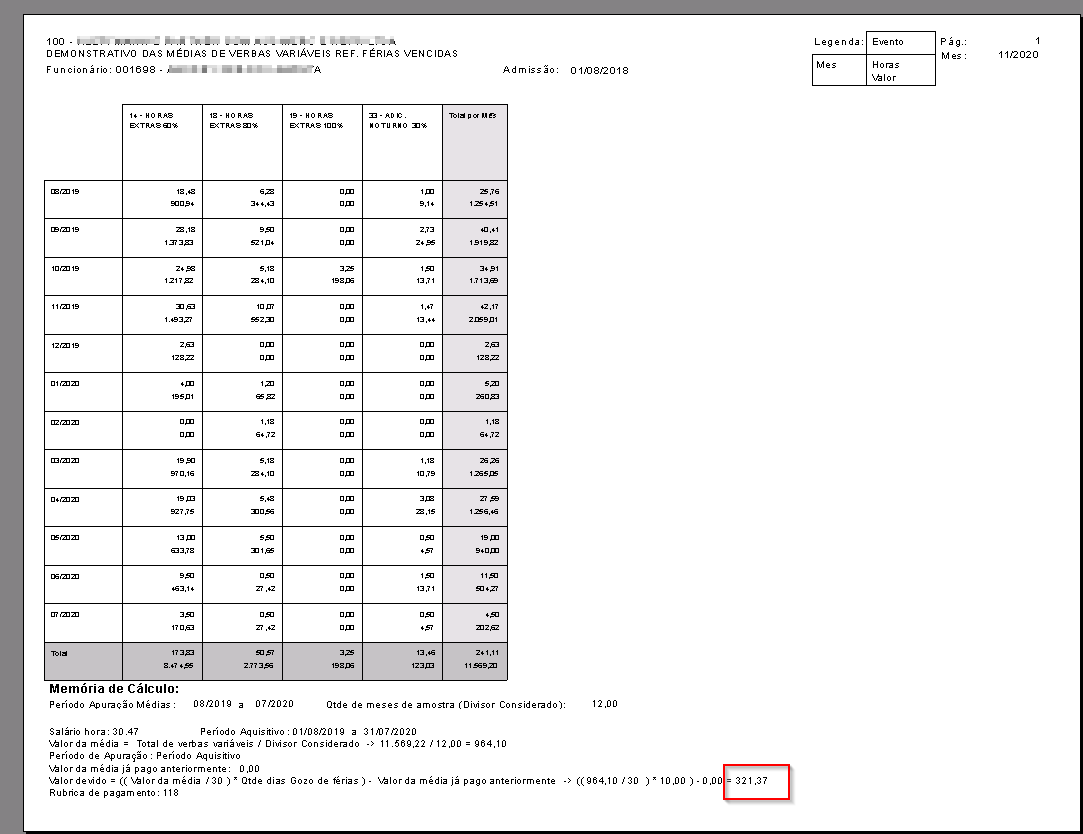
Figura 13
Os valores pagos nas férias coletivas serão lançados automaticamente na folha de pagamento mensal, bem como a geração dos encargos devidos.O registro no Financeiro deverá ser feito manualmente.
Versão 4.22.1 - 31/10/2020
